كيفية تقديم خدمة الرسائل القصيرة عبر HTTP
في هذا الدليل، ستتعلم كيفية تقديم خدمة رسائل قصيرة تعتمد على HTTP باستخدام بوابة Ozeki للرسائل القصيرة. من خلال إعداد مستخدم واجهة برمجة التطبيقات HTTP، وإنشاء مفاتيح واجهة برمجة التطبيقات الآمنة، وضبط تسجيل السجلات بشكل صحيح، يمكنك تمكين التطبيقات الخارجية من إرسال رسائل SMS عبر نظامك باستخدام طلبات HTTP. هذا الإعداد مثالي للمطورين ومقدمي الخدمات الذين يرغبون في دمج وظائف الرسائل القصيرة في تطبيقاتهم أو تقديم خدمات الرسائل القصيرة للعملاء. يتضمن البرنامج التعليمي أيضًا خطوات لاختبار واجهة برمجة التطبيقات باستخدام Postman ومراقبة نشاط الرسائل من خلال سجلات مدمجة لضمان التسليم الموثوق وإمكانية التتبع.
ما هي بوابة Ozeki للرسائل القصيرة؟
بوابة Ozeki للرسائل القصيرة هي حل برمجي قوي ومستضاف ذاتيًا مصمم لإرسال واستقبال رسائل SMS عبر البنية التحتية الخاصة بك. تدعم بروتوكولات الاتصال القياسية مثل HTTP وSMPP وغيرها، مما يجعلها مثالية للدمج مع تطبيقات الأعمال. باستخدام بوابة Ozeki للرسائل القصيرة، يمكنك أتمتة إشعارات الرسائل القصيرة، وتشغيل خدمات المراسلة ثنائية الاتجاه، وبناء أنظمة مخصصة تعتمد على الرسائل القصيرة للتسويق أو دعم العملاء أو تنبيهات النظام — كل ذلك دون الاعتماد على خدمات الجهات الخارجية.
إنشاء وتكوين مستخدم واجهة برمجة التطبيقات HTTP (خطوات سريعة)
- افتح بوابة Ozeki للرسائل القصيرة وأضف مستخدمًا جديدًا لواجهة برمجة التطبيقات HTTP.
- قم بتعيين اسم مستخدم وكلمة مرور.
- قم بإنشاء مفتاح واجهة برمجة التطبيقات للوصول الآمن.
اختبار إرسال الرسائل القصيرة عبر Postman (خطوات سريعة)
- قم بتعيين "التخويل" إلى "Bearer Token" باستخدام مفتاح واجهة برمجة التطبيقات.
- أدخل بيانات رسالتك بتنسيق JSON (المستلم، الرسالة، إلخ).
- أرسل الطلب وتحقق من استجابة النجاح.
تمكين وفحص السجلات (خطوات سريعة)
- قم بتمكين التسجيل في إعدادات مستخدم واجهة برمجة التطبيقات HTTP.
- قم بتمكين التسجيل في تفاصيل خدمة واجهة برمجة التطبيقات HTTP.
- راجع سجلات الرسائل وHTTP في علامة التبويب "الأحداث".
كيفية إعداد مستخدم واجهة برمجة التطبيقات HTTP (فيديو تعليمي)
في هذا الفيديو، ستتعلم كيفية إنشاء مستخدم جديد لواجهة برمجة التطبيقات HTTP في بوابة Ozeki للرسائل القصيرة. يرشدك البرنامج التعليمي خلال الوصول إلى واجهة إدارة المستخدمين، وتثبيت مكون مستخدم واجهة برمجة التطبيقات HTTP، وتعيين اسم مستخدم وكلمة مرور. بمجرد التكوين، يمكن لهذا المستخدم إرسال واستقبال رسائل SMS عبر طلبات HTTP. بنهاية الفيديو، سيكون لديك مستخدم لواجهة برمجة التطبيقات HTTP جاهز للدمج مع التطبيقات الخارجية، مما يجعل من السهل بناء إمكانيات إرسال الرسائل القصيرة في أنظمتك الخاصة.
الخطوة 1 - افتح بوابة الرسائل القصيرة
قم بتشغيل بوابة Ozeki للرسائل القصيرة وانتقل إلى لوحة التحكم الرئيسية حيث يمكنك إدارة المستخدمين والاتصالات وإعدادات النظام (الشكل 1).
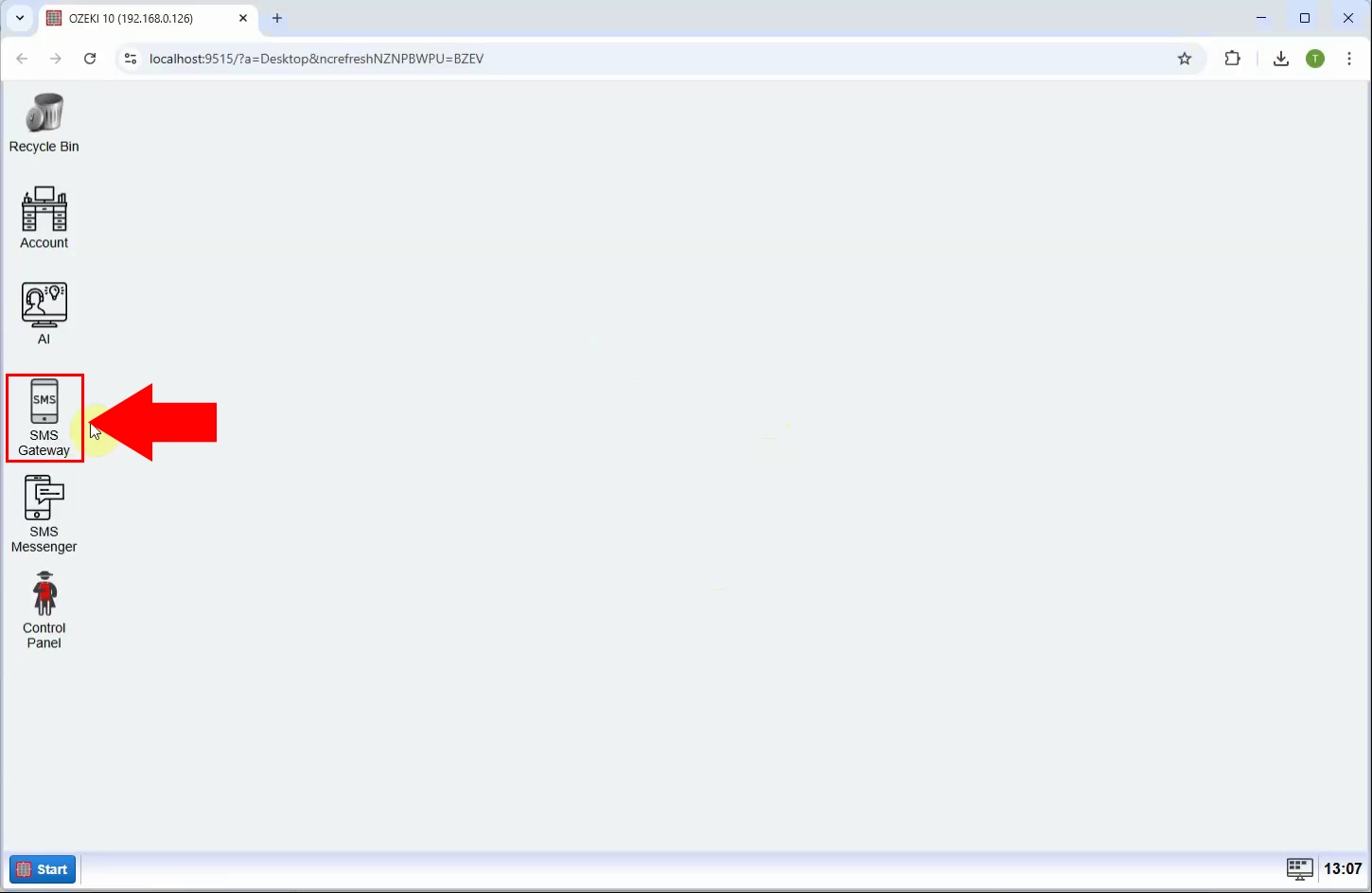
الخطوة 2 - أضف مستخدم/تطبيق جديد
انقر على "إضافة مستخدم/تطبيق جديد..." لبدء عملية إنشاء مستخدم جديد لواجهة برمجة التطبيقات HTTP. سيؤدي هذا إلى فتح قائمة بأنواع المستخدمين المتاحة (الشكل 2).
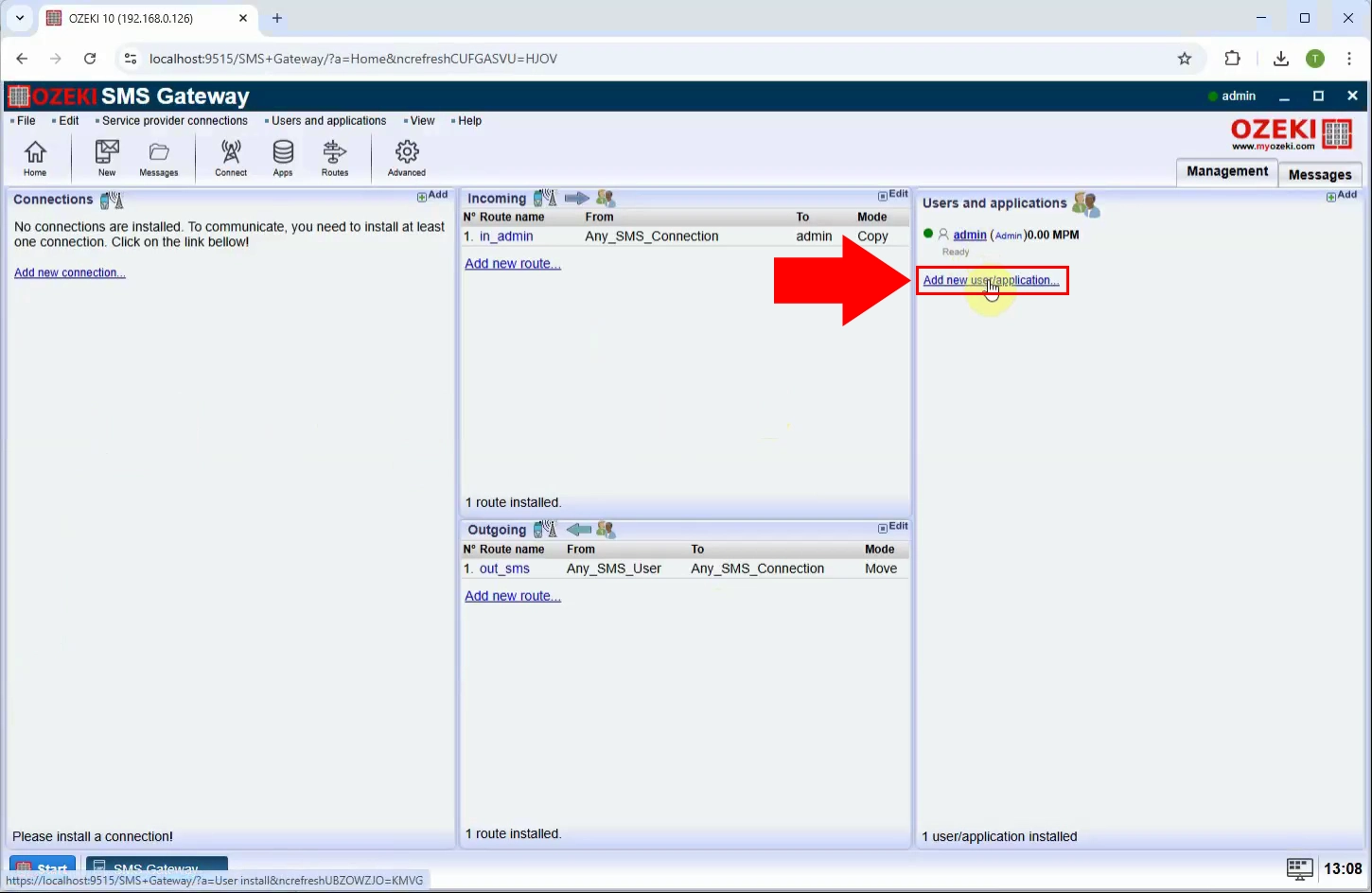
الخطوة 3 - قم بتثبيت مستخدم HTTP
من قائمة المستخدمين الشبكيين، حدد "مستخدم HTTP" وانقر على "تثبيت" لإضافة هذا المكون إلى نظامك. يتيح هذا النوع من المستخدمين الاتصال بالرسائل القصيرة عبر طلبات HTTP (الشكل 3).
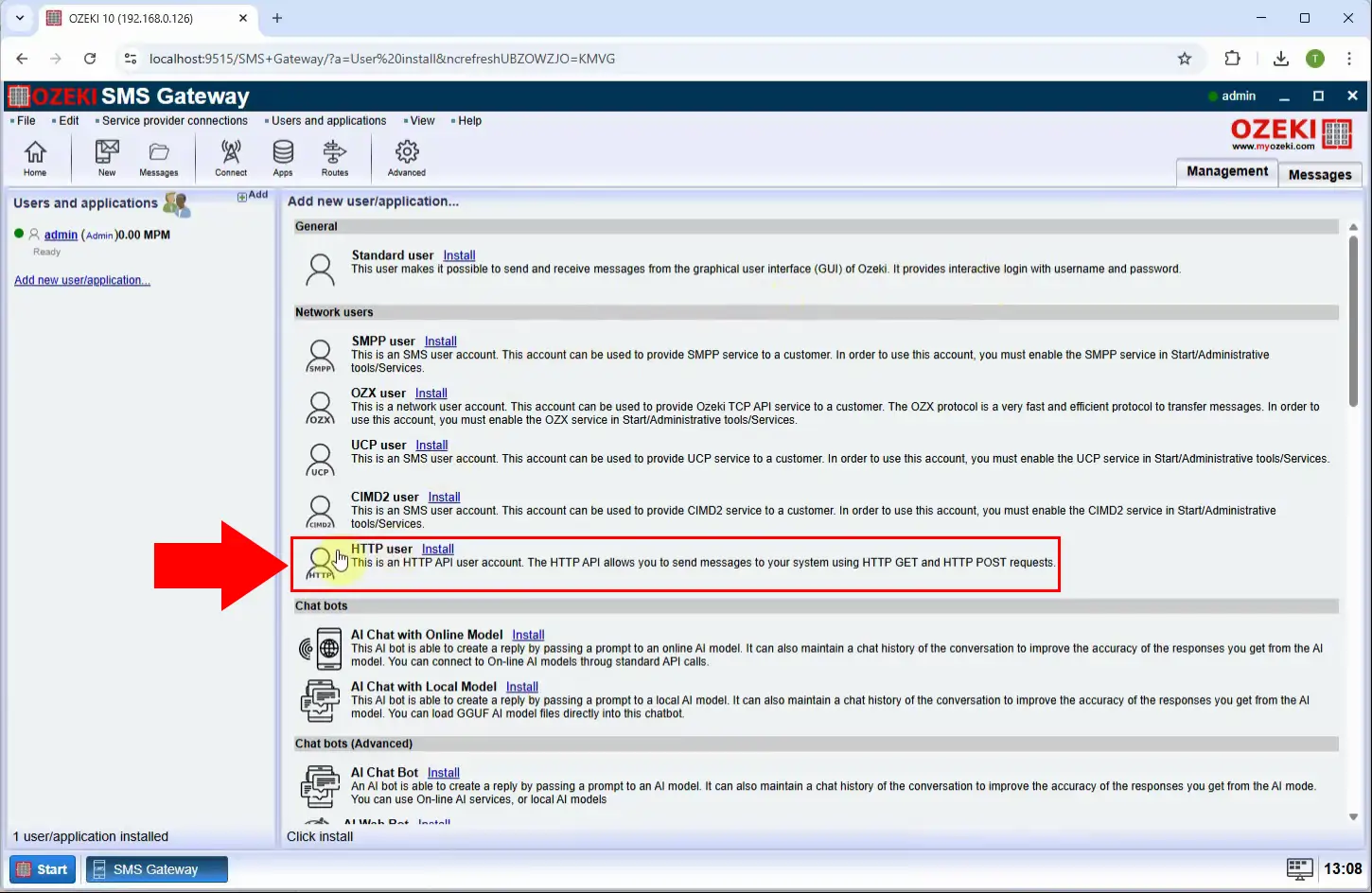
الخطوة 4 - قدم اسم المستخدم وكلمة المرور
في لوحة التكوين، أدخل اسم مستخدم وكلمة مرور مرغوبين لمستخدم واجهة برمجة التطبيقات HTTP. سيتم استخدام هذه البيانات الاعتبارية للمصادقة على طلبات واجهة برمجة التطبيقات (الشكل 4).
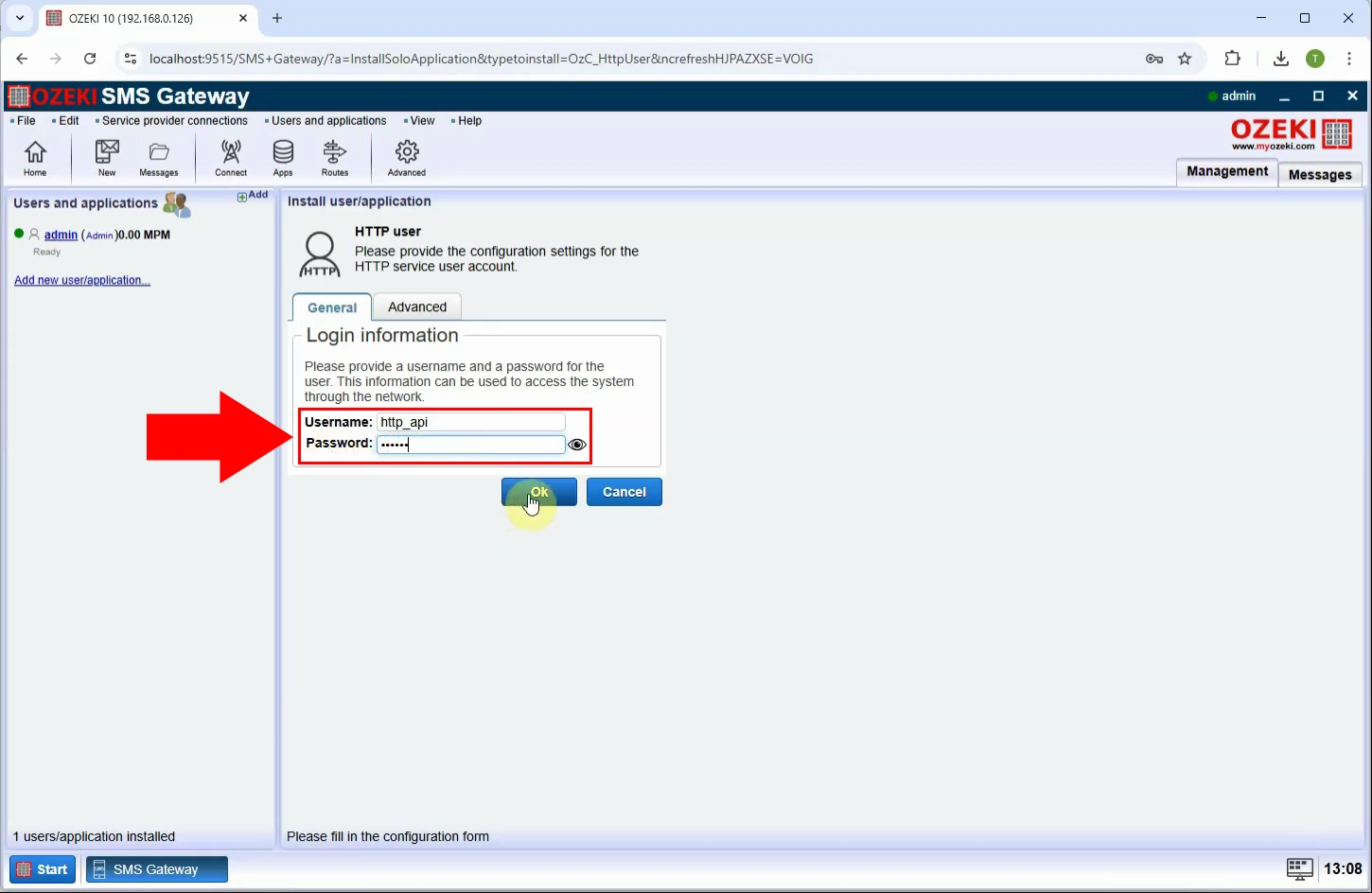
الخطوة 5 - تم إنشاء مستخدم واجهة برمجة التطبيقات HTTP
بعد حفظ الإعدادات، أصبح مستخدم واجهة برمجة التطبيقات HTTP الجديد جاهزًا للتعامل مع عمليات الرسائل القصيرة عبر واجهة واجهة برمجة التطبيقات HTTP (الشكل 5).
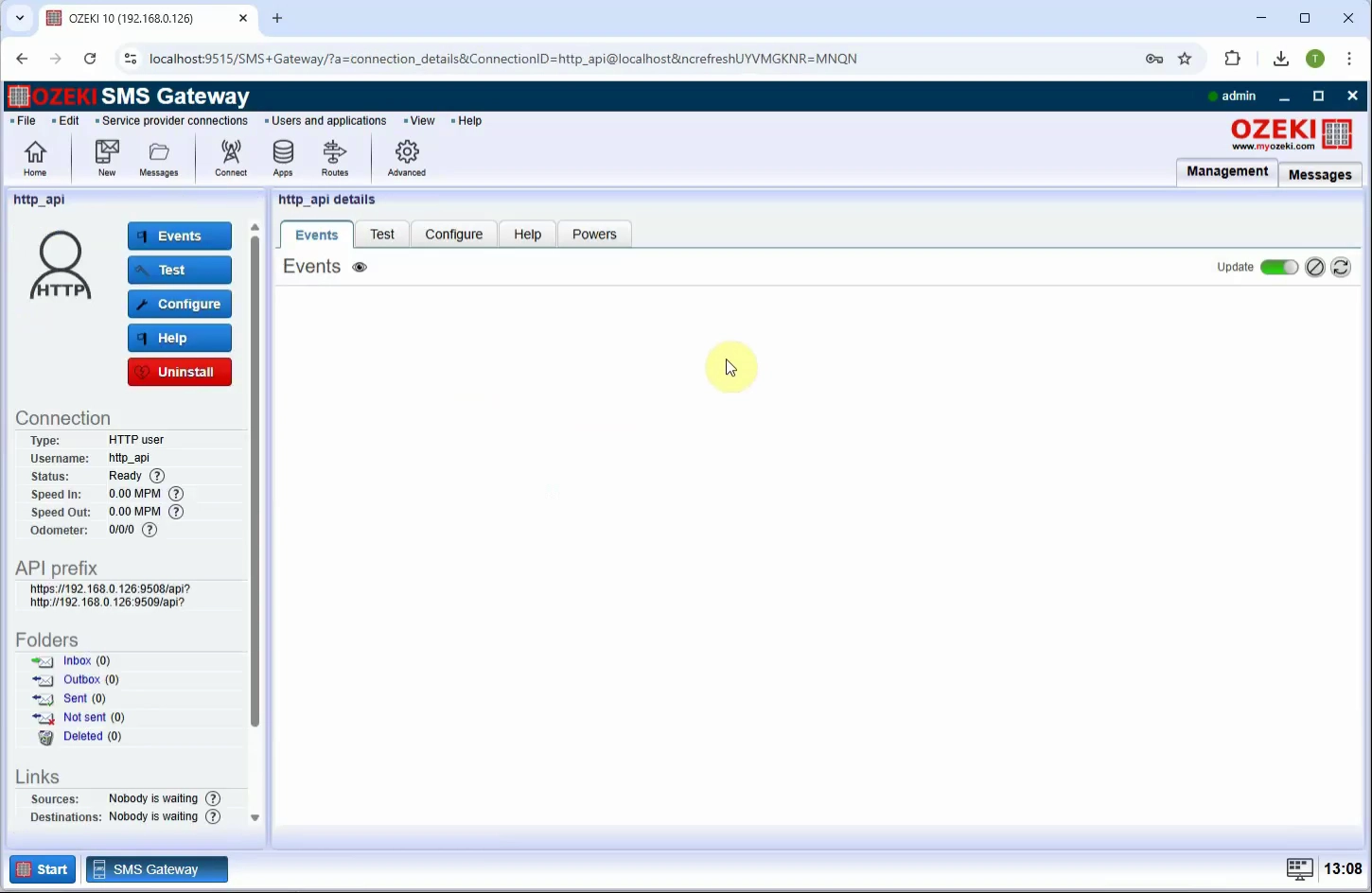
كيفية إنشاء مفتاح واجهة برمجة التطبيقات (فيديو تعليمي)
في هذا الفيديو، ستتعلم كيفية إنشاء مفتاح واجهة برمجة التطبيقات لمستخدم واجهة برمجة التطبيقات HTTP في نظام بوابة Ozeki للرسائل القصيرة. يوفر مفتاح واجهة برمجة التطبيقات طريقة آمنة للمصادقة على الطلبات دون استخدام اسم مستخدم وكلمة مرور، مما يبسط التكامل مع الأنظمة الخارجية. يرشدك البرنامج التعليمي خلال فتح إعدادات مستخدم واجهة برمجة التطبيقات HTTP، والوصول إلى لوحة تكوين مفتاح واجهة برمجة التطبيقات، وإنشاء مفتاح جديد. بنهاية الفيديو، سيكون لديك مفتاح واجهة برمجة التطبيقات صالح وجاهز للاستخدام لإرسال الرسائل القصيرة بشكل آمن وفعال عبر طلبات HTTP.
الخطوة 6 - افتح مستخدم واجهة برمجة التطبيقات HTTP
انتقل إلى قائمة المستخدمين في بوابة Ozeki للرسائل القصيرة وانقر على مستخدم واجهة برمجة التطبيقات HTTP الذي قمت بإنشائه سابقًا. يفتح هذا لوحة تكوين المستخدم (الشكل 6).
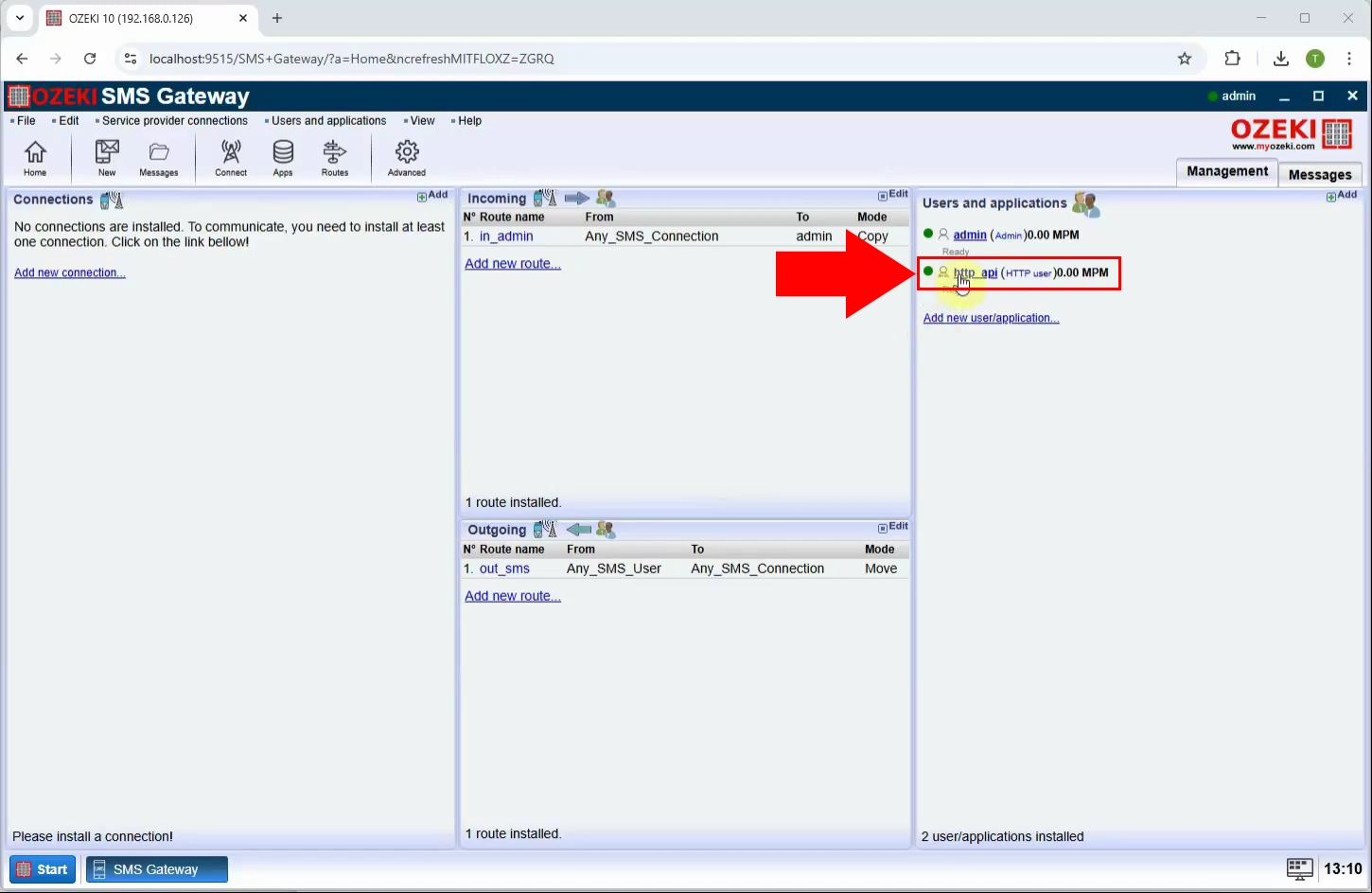
الخطوة 7 - فتح تكوين مفتاح API
في لوحة إعدادات مستخدم HTTP API، حدد موقع "تكوين" وانقر على خيار "متقدم" من القائمة. يسمح لك هذا القسم بإدارة مفاتيح المصادقة (الشكل 7).
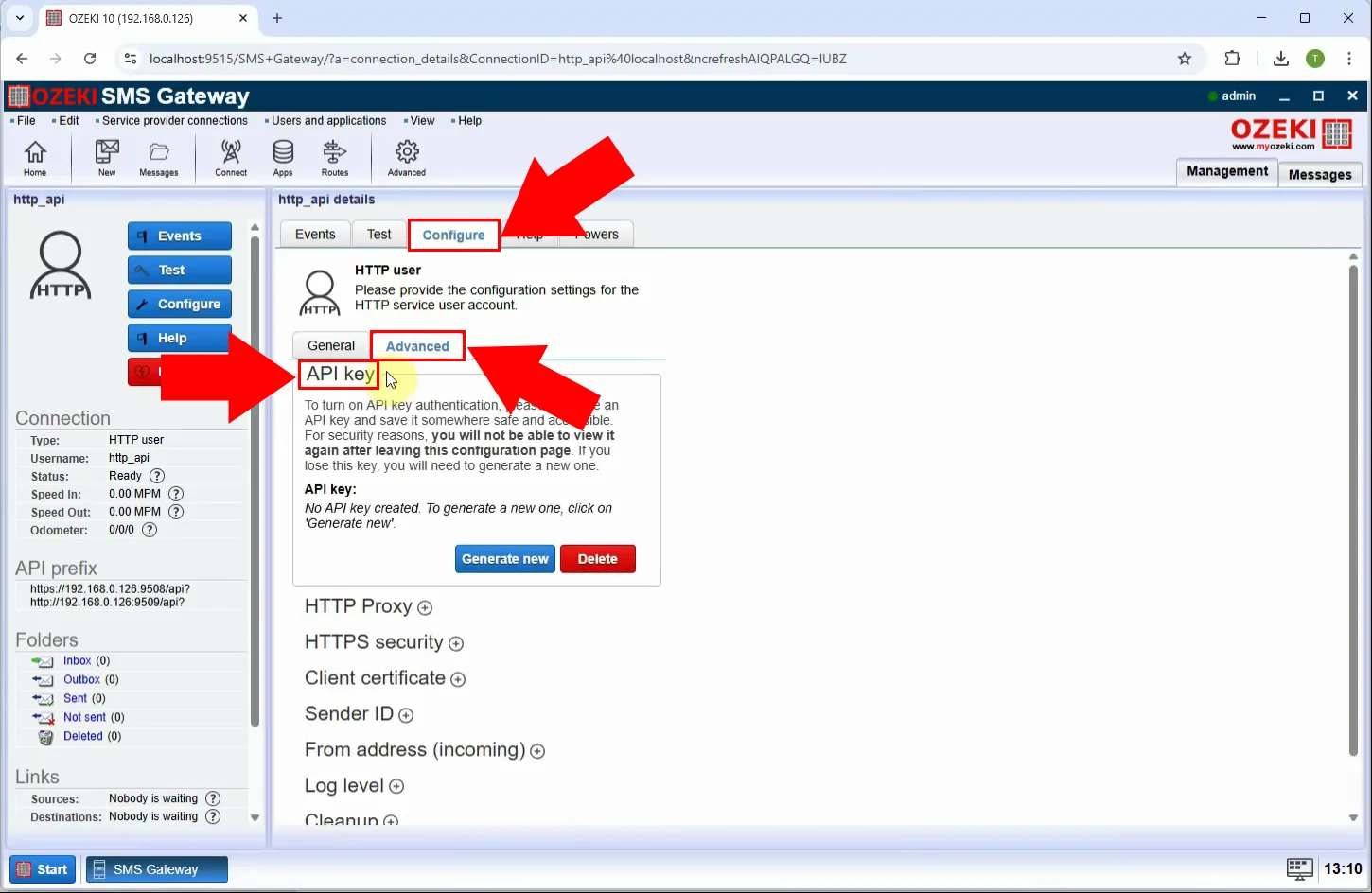
الخطوة 8 - إنشاء مفتاح API جديد
انقر على زر "إنشاء جديد" لإنشاء مفتاح فريد. يمكن الآن استخدام هذا المفتاح لمصادقة رمز الحامل في طلبات API (الشكل 8).
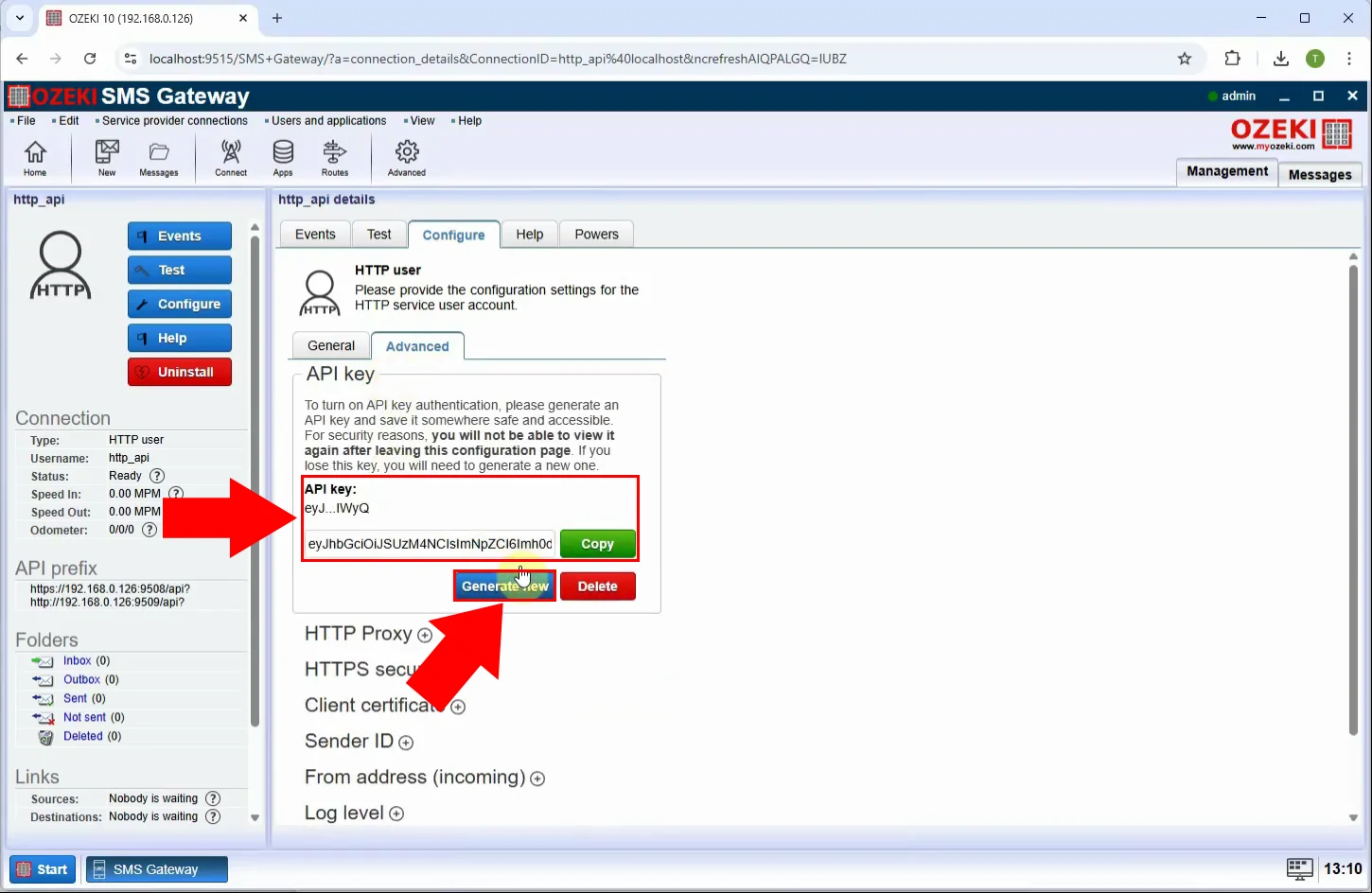
كيفية اختبار HTTP API باستخدام مفتاح API عبر PostMan (فيديو تعليمي)
في هذا الفيديو، ستتعلم كيفية اختبار خدمة Ozeki HTTP API SMS باستخدام أداة اختبار API Postman. يرشدك البرنامج التعليمي خلال مصادقة طلباتك باستخدام رمز الحامل (مفتاح API)، وإعداد نص الطلب مع معلمات SMS، وإرسال رسالة اختبار. يساعد هذا العرض التوضيحي خطوة بخطوة في التحقق من أن إعداد API يعمل بشكل صحيح ويوضح كيفية محاكاة الاستخدام الفعلي من تطبيق خارجي. في النهاية، ستتمكن من استخدام Postman بثقة لاختبار واستكشاف أخطاء تكامل SMS API.
الخطوة 9 - تكوين مصادقة رمز الحامل
افتح Postman، انتقل إلى علامة التبويب المصادقة، قم بتعيين عنوان URL POST واضبط نوع المصادقة على "رمز الحامل"، ثم الصق مفتاح API الذي تم إنشاؤه في حقل الرمز لمصادقة الطلب (الشكل 9).
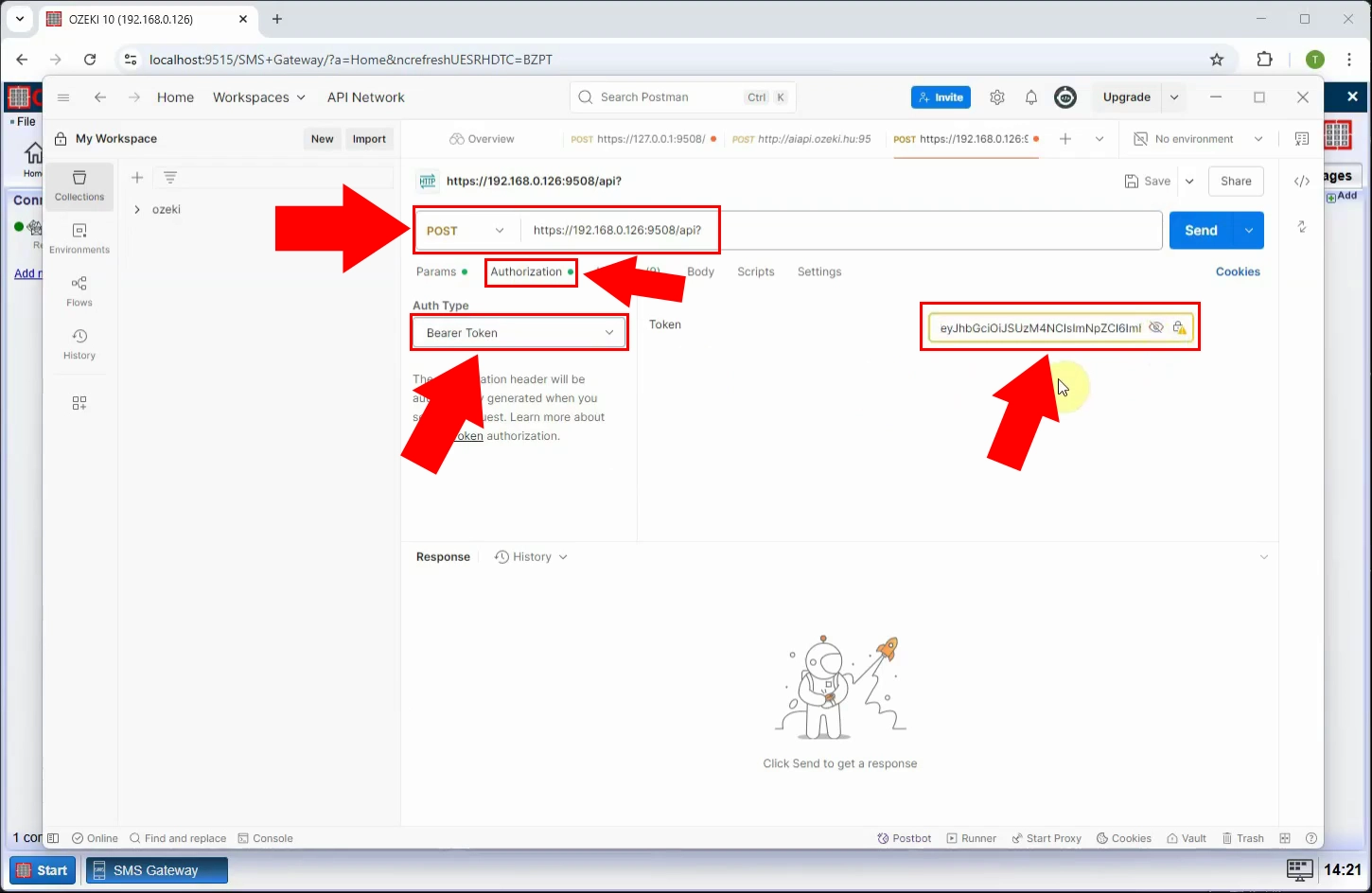
الخطوة 10 - تكوين نص الطلب
انتقل إلى علامة التبويب النص وحدد "خام" كتنسيق. اضبط النوع على JSON وقم بإدخال بيانات SMS الخاصة بك - مثل رقم هاتف المستلم، الإجراء، نوع الرسالة، بيانات الرسالة - بتنسيق JSON صحيح (الشكل 10).
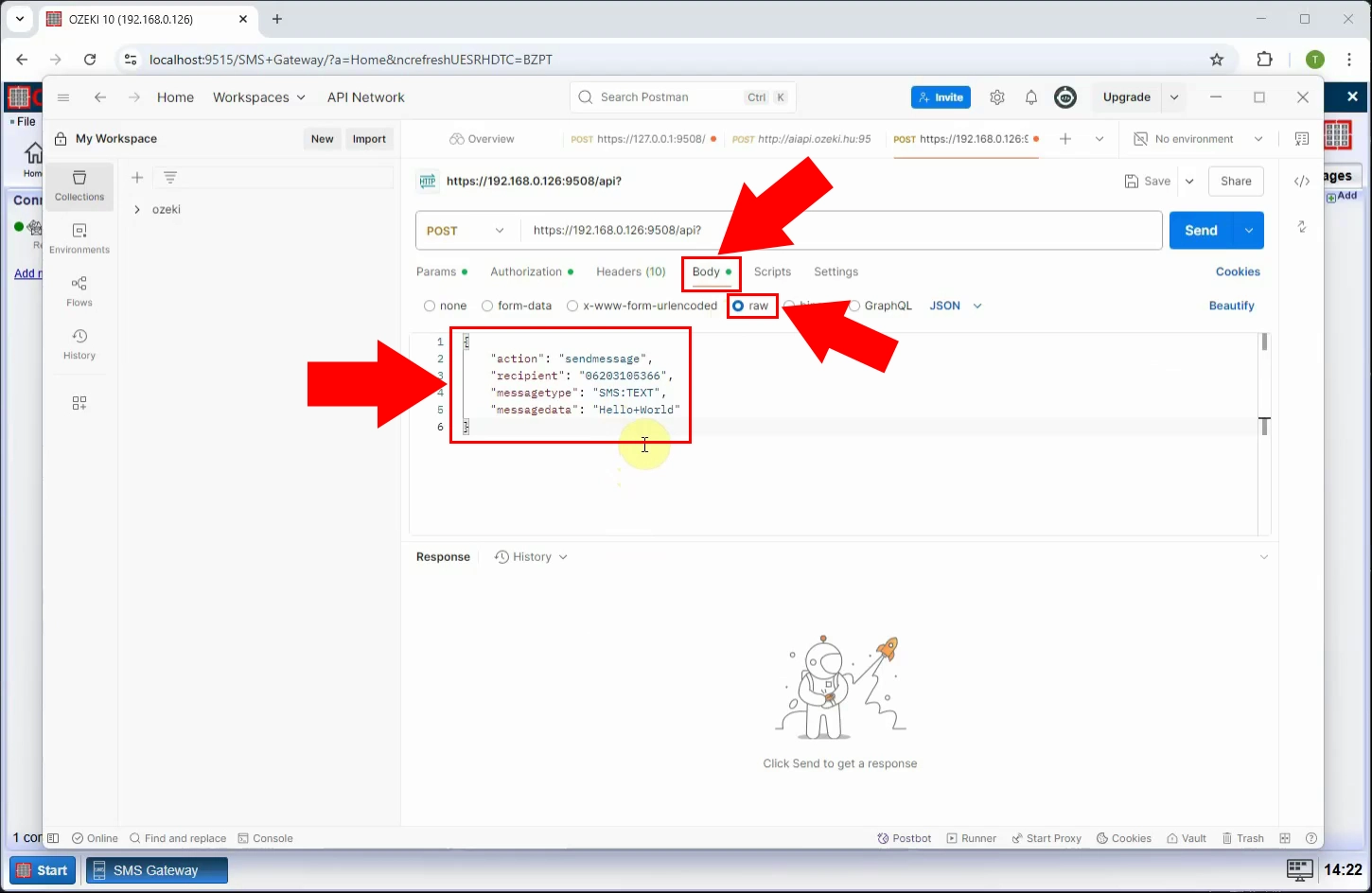
الخطوة 11 - إرسال طلب الرسالة
انقر على زر "إرسال" في Postman. إذا تم التكوين بشكل صحيح، ستتلقى استجابة نجاح من الخادم، تؤكد أن الرسالة تم قبولها للتسليم (الشكل 11).
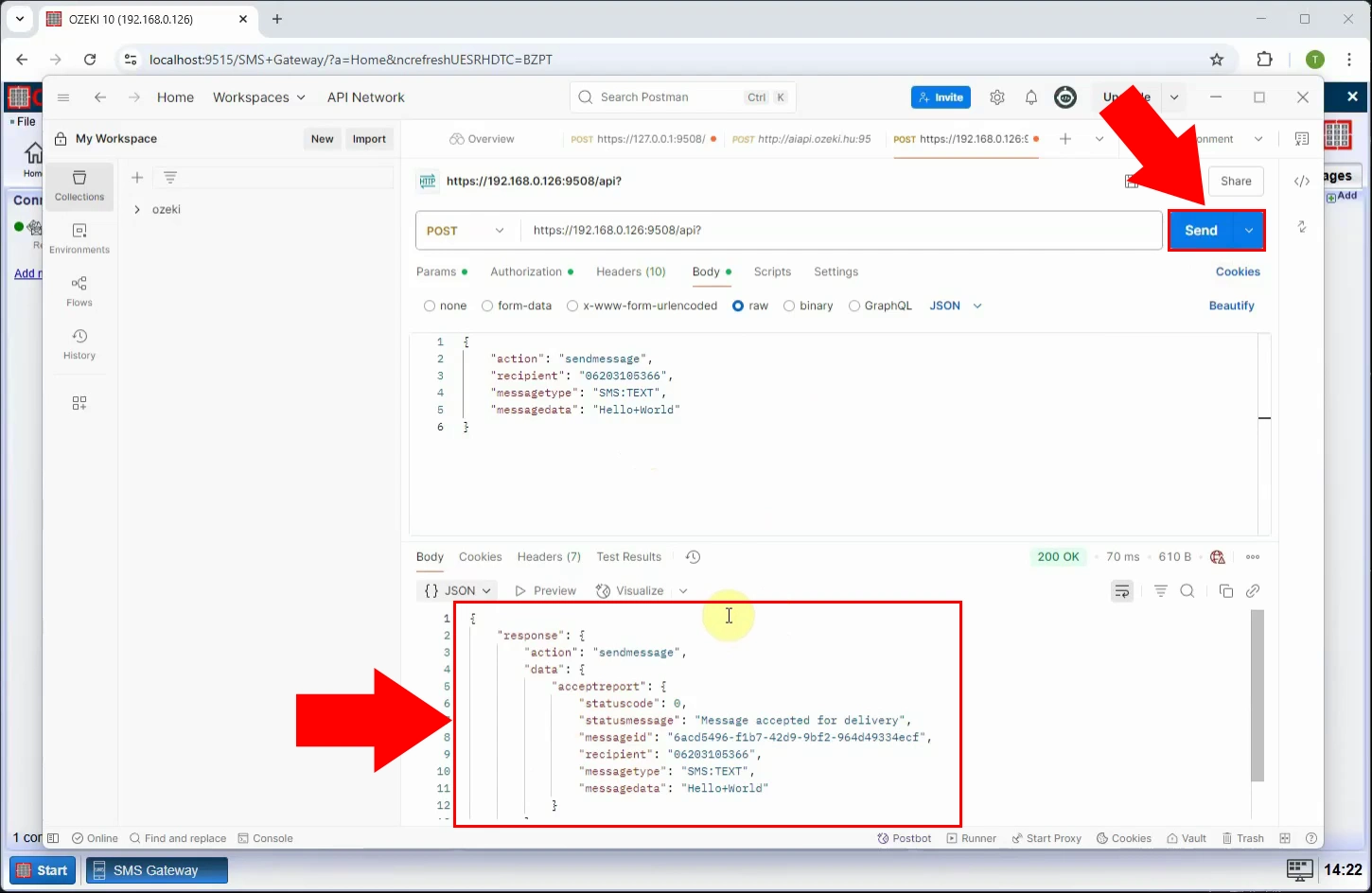
كيفية عرض سجلات مستخدم HTTP API (فيديو تعليمي)
في هذا الفيديو، ستتعلم كيفية عرض سجلات مفصلة لمستخدم HTTP API في Ozeki SMS Gateway. يعد مراقبة السجلات أمرًا ضروريًا لاستكشاف الأخطاء وإصلاحها والتحقق من تسليم رسائل SMS المرسلة عبر API. يوضح البرنامج التعليمي كيفية الوصول إلى إعدادات مستخدم HTTP API، وتمكين التسجيل إذا لم يكن نشطًا بالفعل، ومراجعة السجلات التي تم إنشاؤها أثناء إرسال الرسائل. بنهاية الفيديو، ستعرف كيفية تتبع نشاط الرسائل، وتحديد المشكلات، وضمان موثوقية اتصالات SMS الخاصة بك.
الخطوة 12 - فتح مستخدم HTTP API
في واجهة Ozeki SMS Gateway، انتقل إلى قسم "المستخدمون والتطبيقات" وافتح مستخدم HTTP API الذي تريد فحص سجلاته (الشكل 12).
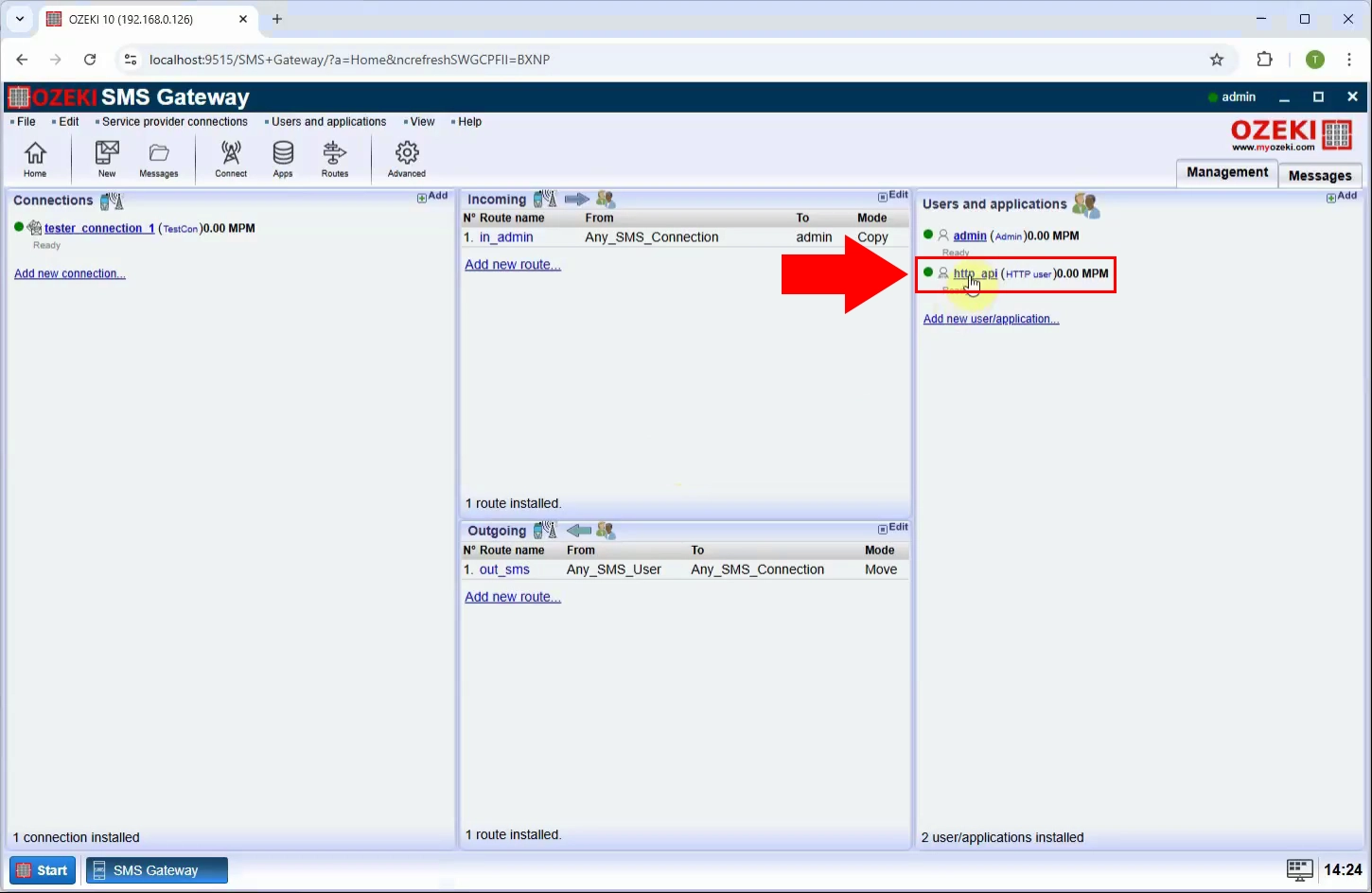
الخطوة 13 - تمكين التسجيل
انتقل إلى علامة التبويب تكوين في تكوين تفاصيل http_api. قم بتمكين جميع الخيارات الثلاثة عن طريق تحديد خانة الاختيار تحت مستوى السجل. انقر على "موافق" (الشكل 13).
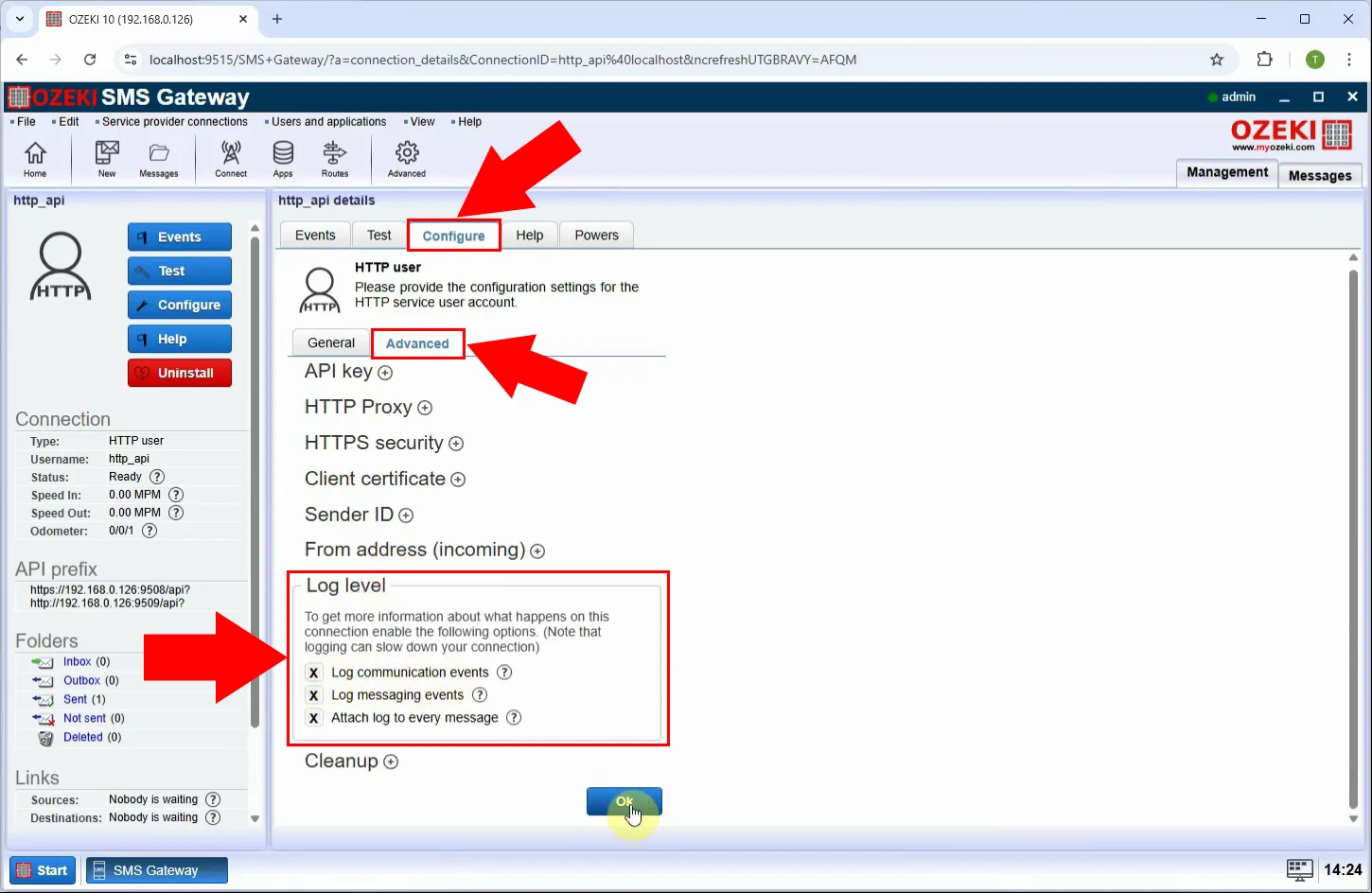
الخطوة 14 - سجل إرسال الرسالة
بمجرد تنشيط التسجيل، أرسل رسالة اختبار وانتقل إلى قسم الأحداث. هنا ستجد معلومات مفصلة حول طلب الرسالة، بما في ذلك الطوابع الزمنية، المستلم، محتوى الرسالة، واستجابة API (الشكل 14).
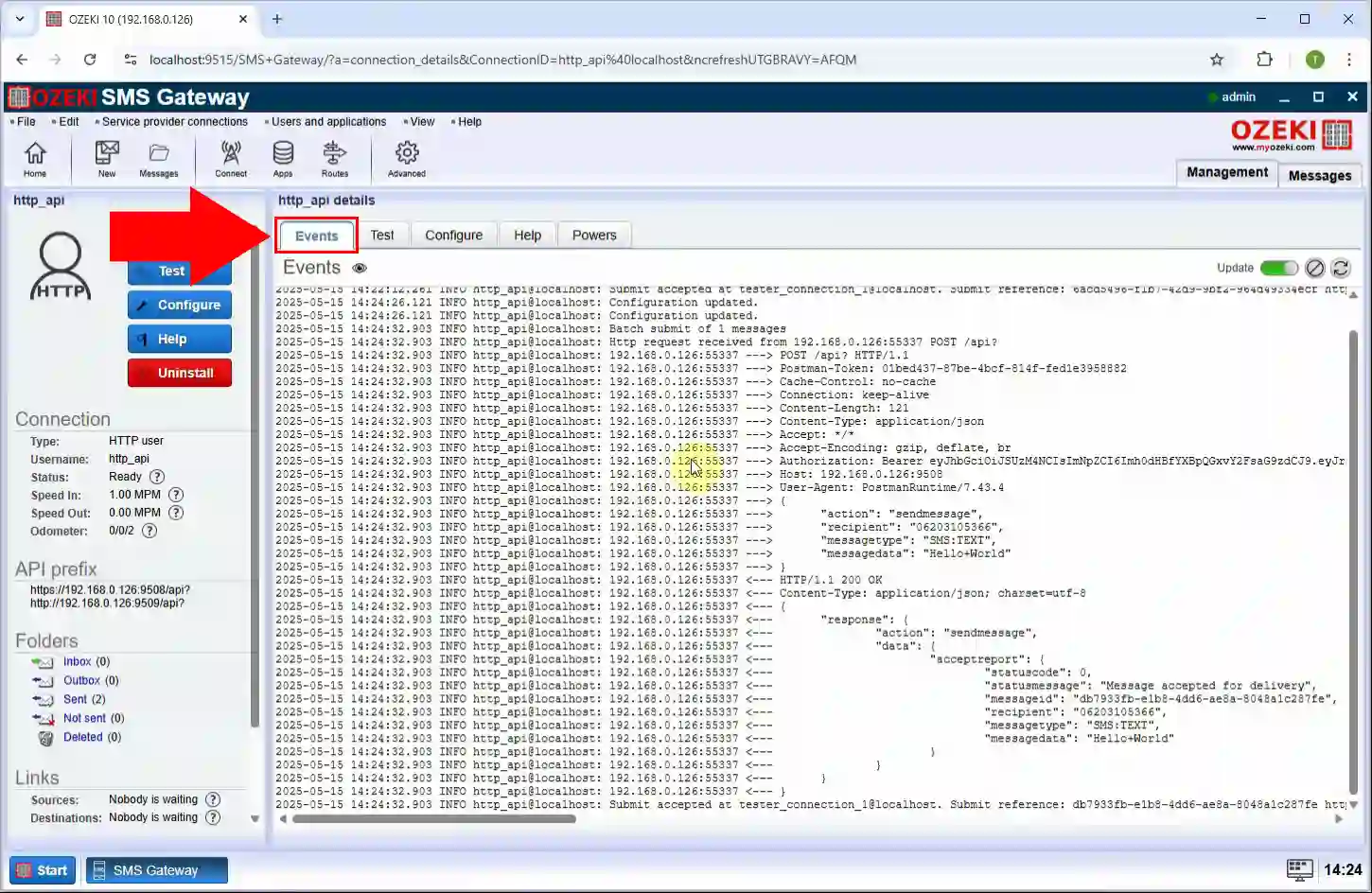
كيفية عرض سجلات خادم HTTP API (فيديو تعليمي)
في هذا الفيديو، ستتعلم كيفية الوصول إلى سجلات مستوى الخادم لخدمة HTTP API في Ozeki SMS Gateway ومراجعتها. توفر هذه السجلات نظرة شاملة لجميع أحداث طلبات HTTP والاستجابات التي يعالجها الخادم، وهو أمر ضروري لتصحيح الأخطاء على مستوى النظام، ومراقبة حركة المرور، وضمان موثوقية الخدمة. يوضح البرنامج التعليمي كيفية فتح إعدادات خدمة HTTP API، وتمكين التسجيل، والتحقق من سجلات الرسائل وسجلات معاملات HTTP الخام. بنهاية الفيديو، ستكون مجهزًا لمراقبة نشاط API على مستوى النظام بوضوح ودقة.
الخطوة 15 - فتح تفاصيل خدمة HTTP API
في بوابة Ozekي للرسائل القصيرة، انتقل إلى قسم "المتقدمة" وابحث عن خدمة HTTP API. انقر على "التفاصيل" لفتح لوحة التكوين التفصيلية (الشكل 15).
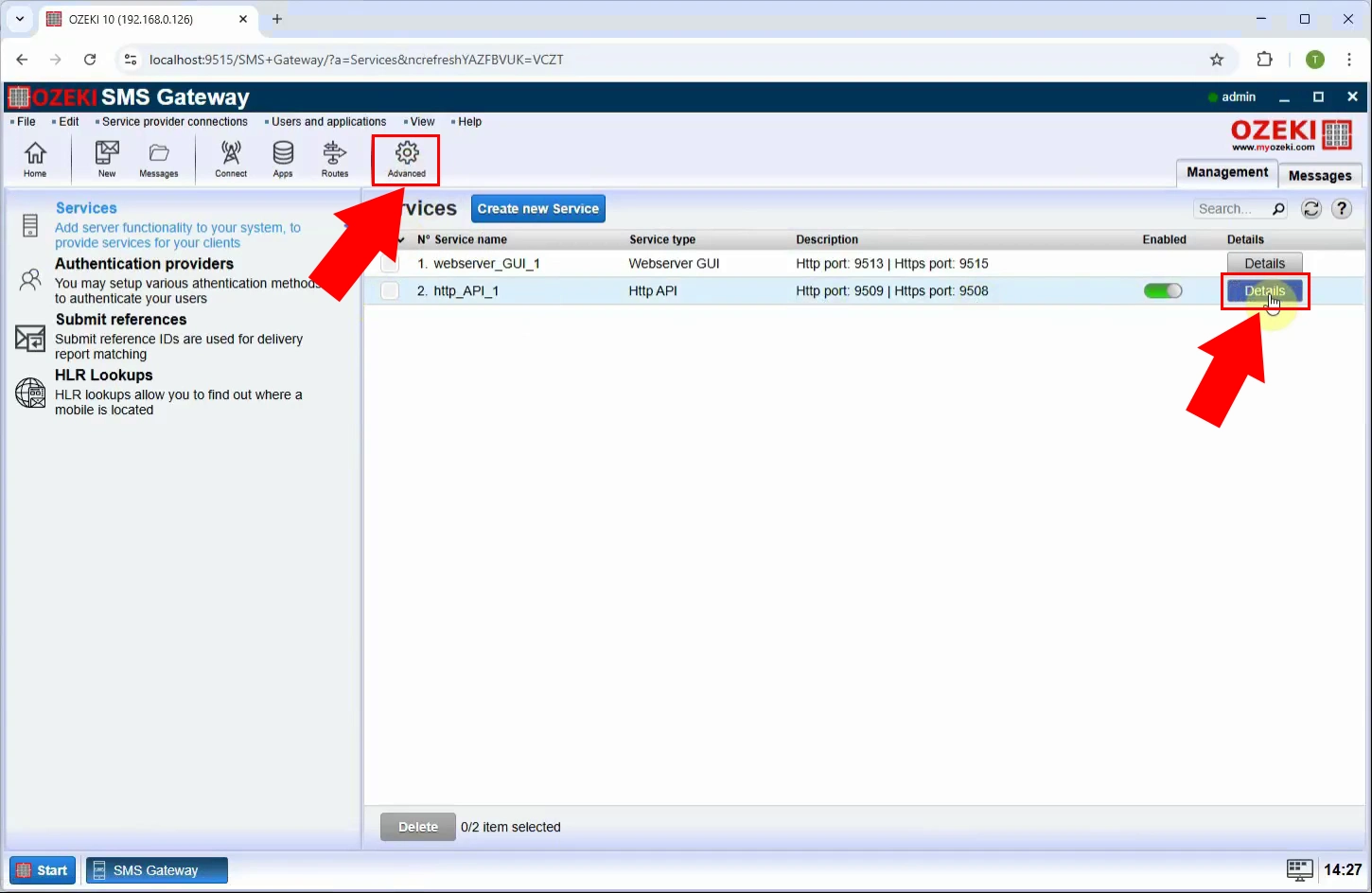
الخطوة 16 - تمكين التسجيل
انتقل إلى علامة التبويب "التسجيل" في إعدادات خدمة HTTP API. قم بتمكين التسجيل عن طريق تحديد الخيارات. انقر على "موافق" لتطبيق التغييرات (الشكل 16).
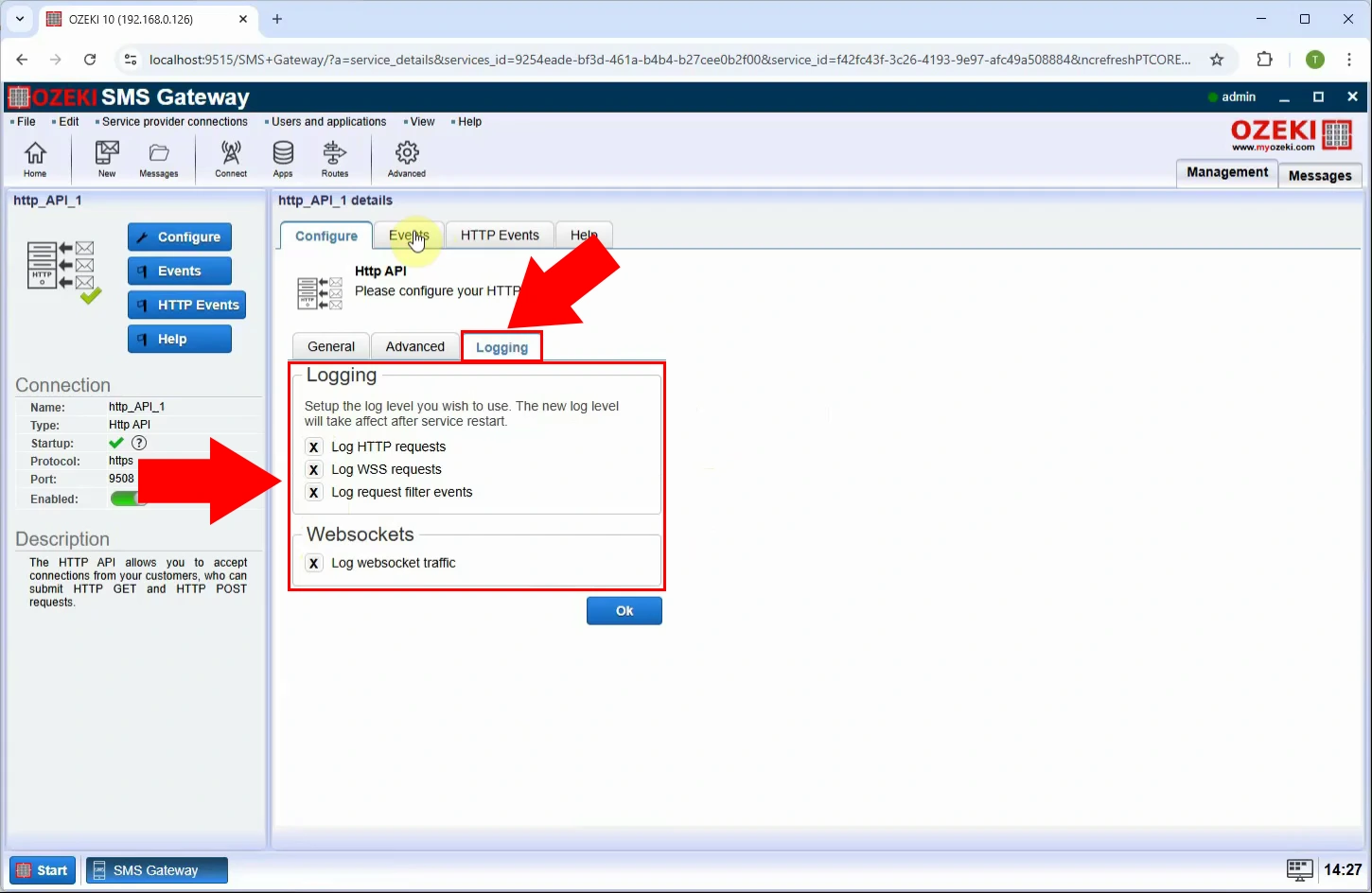
الخطوة 17 - سجل أحداث الرسائل
بعد تمكين التسجيل، انتقل إلى علامة التبويب "الأحداث" لعرض سجل أحداث الرسائل. يعرض هذا القسم جميع معاملات الرسائل القصيرة التي تمت معالجتها عبر HTTP API، بما في ذلك رموز الحالة ونتائج التسليم (الشكل 17).
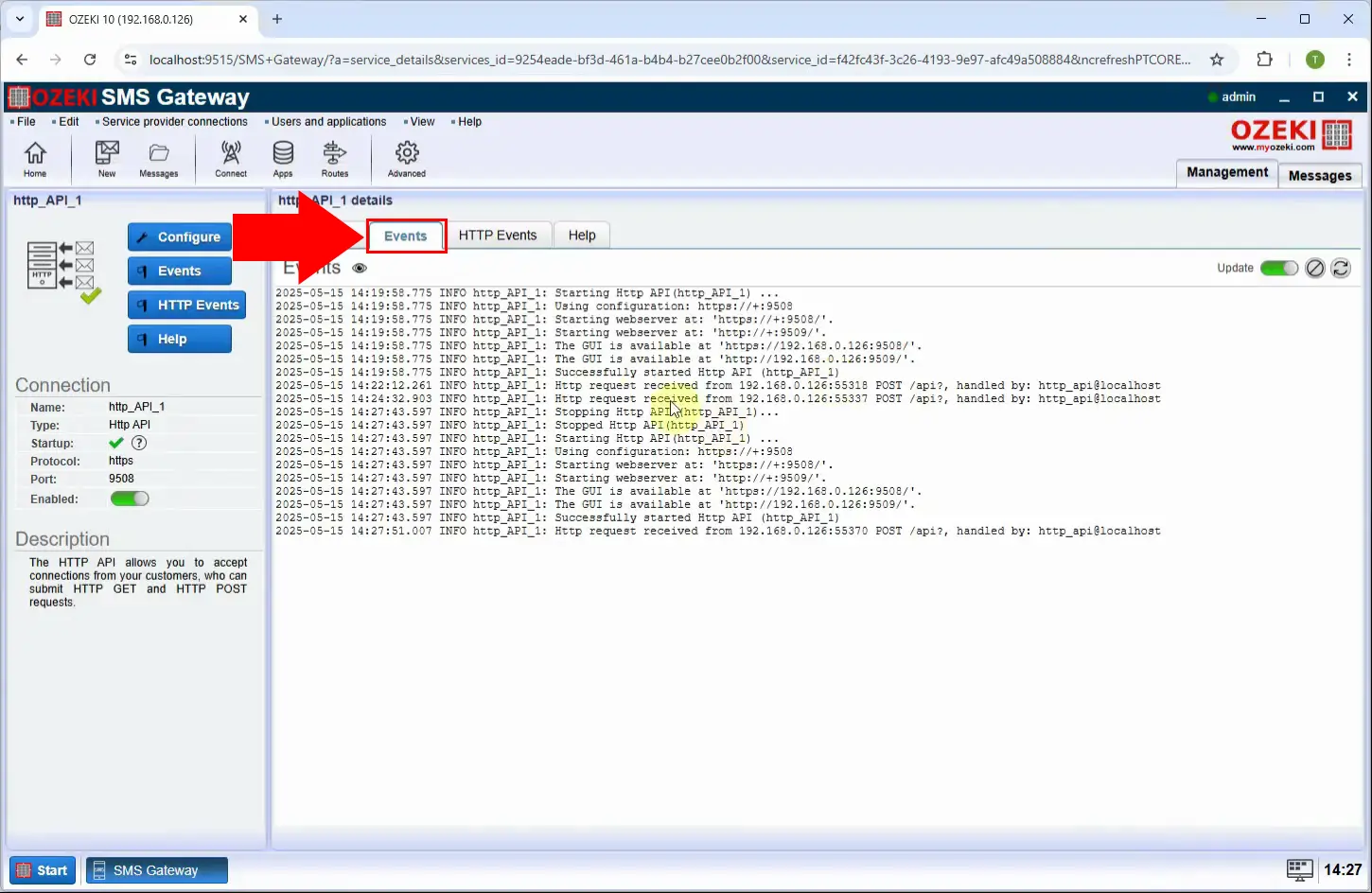
الخطوة 18 - سجل أحداث HTTP
انتقل إلى علامة التبويب أحداث HTTP لمشاهدة تفاصيل طلبات واستجابات HTTP على مستوى منخفض. يتضمن ذلك العناوين ونقاط النهاية التي تم الوصول إليها وحمولات البيانات - وهي مفيدة لاستكشاف الأخطاء المتقدمة وتصحيح التكامل (الشكل 18).
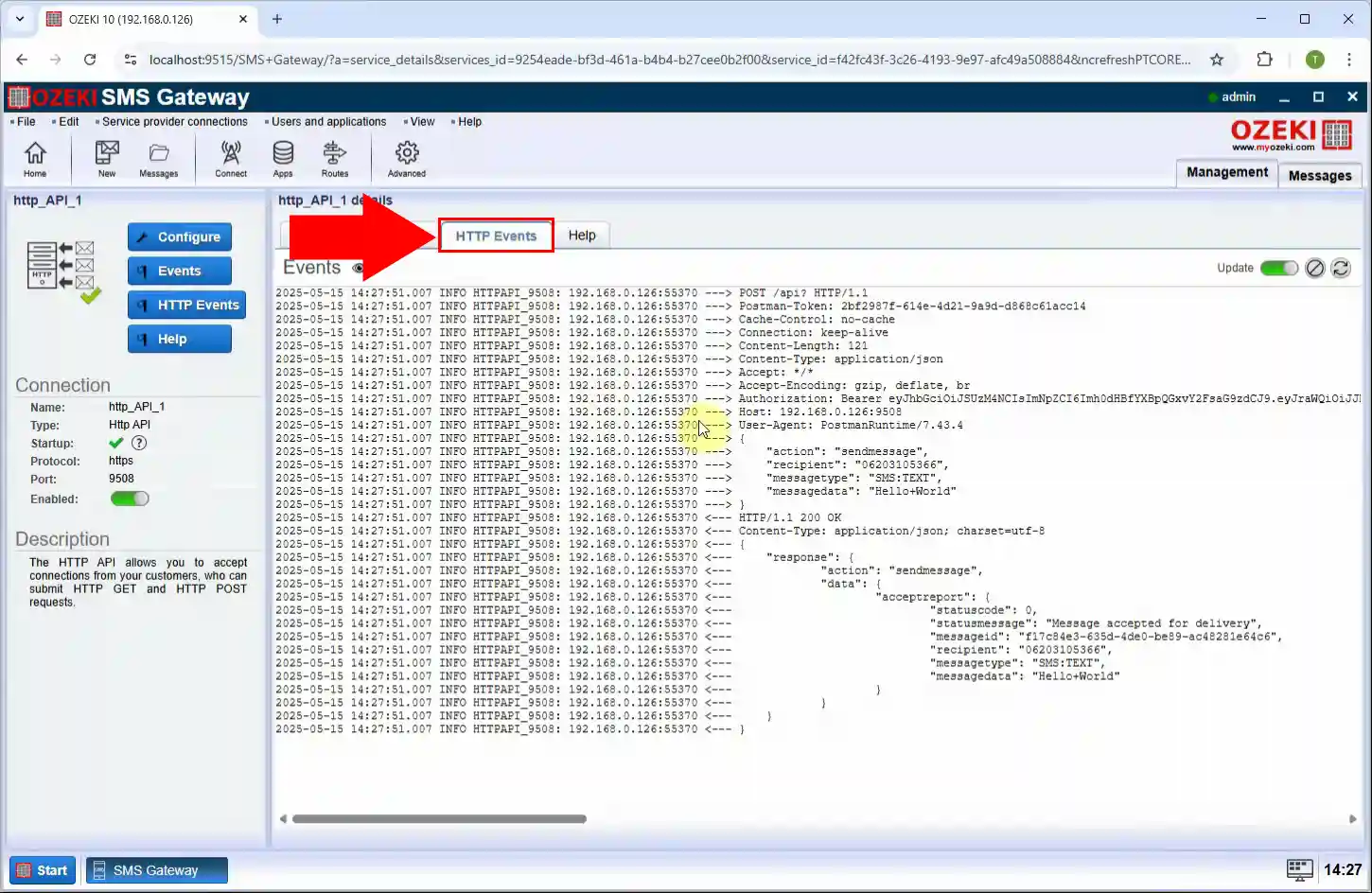
الختام
لقد أوضح هذا الدليل بدقة كيفية إنشاء خدمة رسائل قصيرة قوية عبر HTTP باستخدام بوابة Ozeki للرسائل القصيرة. باتباع الخطوات التفصيلية، يمكنك إنشاء وتكوين مستخدم HTTP API بنجاح، وإنشاء مفاتيح API آمنة، ودمج وظائف الرسائل القصيرة في التطبيقات الخارجية. تفتح القدرة على إرسال رسائل قصيرة عبر طلبات HTTP عالمًا من الاحتمالات للمطورين ومقدمي الخدمات الذين يتطلعون إلى أتمتة الإشعارات، أو بناء حلول مراسلة مخصصة، أو تقديم إمكانيات الرسائل القصيرة لعملائهم.
علاوة على ذلك، فإن التركيز على تمكين ومراقبة السجلات يضمن تسليم الرسائل الموثوق به ويوفر رؤى حاسمة لاستكشاف الأخطاء وإصلاحها والحفاظ على سلامة الخدمة. مع بوابة Ozeki للرسائل القصيرة، تحصل على منصة قوية ومرنة لجميع احتياجاتك في الاتصال عبر الرسائل القصيرة القائمة على HTTP، مما يتيح مراسلة SMS فعالة وآمنة وسهلة التكامل.
ابدأ في بناء خدمة الرسائل القصيرة عبر HTTP. أولاً، انتقل إلى صفحة التنزيل وقم بتنزيل برنامج بوابة Ozeki للرسائل القصيرة إذا لم تكن قد قمت بذلك بالفعل. ثم اتبع الخطوات أعلاه وأرسل رسالتك القصيرة الأولى. إذا كان لديك أي أسئلة، سجل في myozeki.com واسأل فريقنا الفني.
